小さな開発用マシンを作ってみる
DeskMiniを購入してみた
最近、開発専用のマシンが欲しくなりました(´・ω・`)
なにかちょっと試したいとき、巨大なデスクトップを起動させるほどでもないけどRaspberry Piみたいなシングルボードだとパワー不足で心もとない。
そんなとき、小さくて気軽に使える開発専用のマシンが欲しいなぁと思っていました。
そこで見つけたのが「DeskMini」です(・`ω´・)b
DeskMiniはASRock製のベアボーンPCキットです。
簡単に小型PCが自作できるということで以前から気になっていました!
今回はDeskMiniを使って開発専用のマシンを作ってみたいと思います(^ω^)/
ちなみにDeskMiniは300シリーズ(AMD)と310シリーズ(Intel)があります。
私はもっぱらIntel派なのでDeskMini310を購入しました!!
ほかに購入したもの
まずはCPUから。
DeskMini310はソケットがLGA1151です。
コストを最も抑えるにはCeleronですが、ぶっちゃけ安いラップトップパソコンと性能差がさほど変わらなくなるので今回は不採用としました。
せめてCore iシリーズがよいですがi5やi7はやや予算が。。。
そこでちょっとランクを落としてCore i3-8100にしました。
Core i3-8100でも3.6GHzで4コア4スレッドあり、お値段も14,000円前後とコスパはなかなか良い気がします。
なおDeskMiniに付属しているCPUクーラはうるさいらしいのでリテールクーラ付きのボックスを購入することにしました。
ちなみにDeskMiniにはグラフィックス機能はなくグラボも取り付けにくいため、出力はIntel HD graphicsに頼らざるを得ません。
なので画面出力をしたい方はCPU名の末尾にFが付いているモデルは避けたほうがよいと思います。
https://pssection9.com/archives/intel-cpu-alphabet-suffix-meaning.html
お次はメモリです。
DeskMiniにはDDR4-2666のSO-DIMMが2レーンあります。
今回はコストを抑えるために8GBのものを1枚だけ購入しました。
当面、開発用途なら8GBあれば十分ですし、不足したら拡張すればいいかなと( ^ω^;)
最後はSSDです。
DeskMiniにはM.2が1スロットあります。
SATAの2.5インチHDDが大量に余っていたので再利用しようかとおもいましたが せっかくなのでM.2 SSDを初購入してみました。
必要なものはこのくらいです。
安いところを探し回って大体50,000円くらいで揃えました!
開封の儀
購入してからわずか1日弱で届きました笑

さっそくDeskMiniを開封
本体にACアダプタ、セットアップガイド等が入っています。

袋から出してみました。
筐体はほぼほぼメッシュです。

裏面はこんな感じです。

ACアダプタは事前にネットで調べていたとおり大きい。。。
筐体ほどではないですが結構な存在感です(^ω^;)

組み立ててみる
裏面のネジを外してMini-STXボードを引っ張り出します。
ほぼほぼCPUソケットとメモリスロットだけあるマザボですね

CPUを取り付けます
取り付け方もATXボードと変わらず。

リテールクーラを取り付けます。
ボードが小さいせいでクーラがとても大きく感じます笑

メモリとM.2 SSDを取り付けます。
M.2 SSDはビスで固定するようです。

あとは筐体にボードを格納します。
御覧の通り片手で持てるコンパクトさ。
組み立て時間もわずか15分程度でした!!

Ubuntuを入れてみる
今回はOSを買わなかったのでUbuntuを入れてみます。
インストールはUSBから行いました。
インストールUSBの作り方は以下が参考になります。
https://diagnose-fix.com/topic2-003/
インストールUSBができたらPCに刺して電源ONします。

すぐにインストール画面が表示されました!
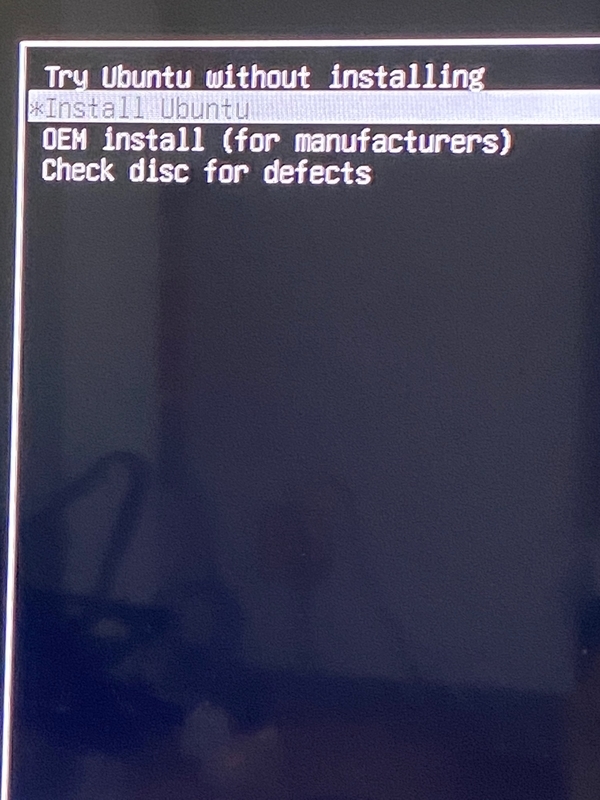
画面に従っていけばすぐにインストールできます^^
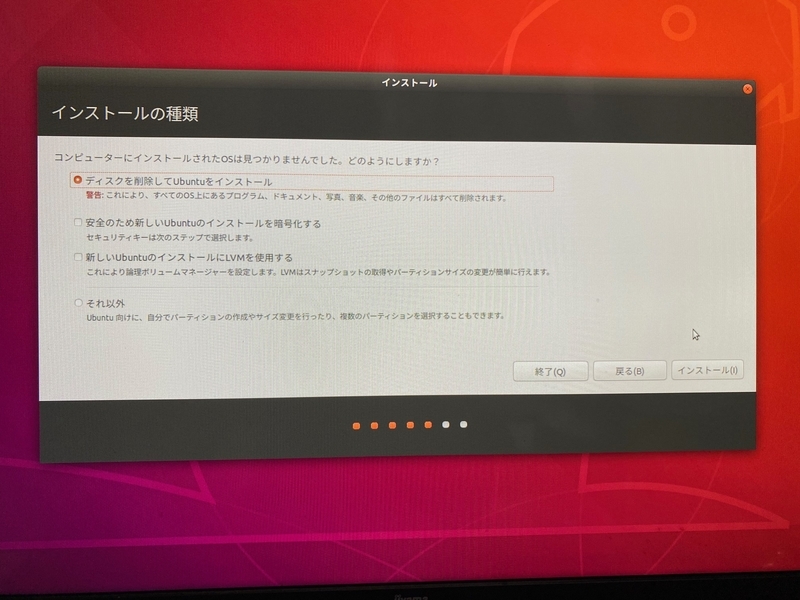
・・・とこんな感じでした。
ACアダプタがやや大きいですがそれでもサイズはそんなに気にならず。
むしろ程よい大きさで可愛らしいPCができて嬉しいです笑
リテールクーラを使用していますが音もそんなに気になりません。
いまはSSHでつないで開発目的で使っていますがなかなかサクサク動いてくれているので性能的にも大満足です!!
興味がある方はぜひ作ってみてはいかがでしょうか?



